小编告诉你笔记本电脑突然没声音怎么办
分类:windows7教程 发布时间:2018-10-18 12:46:02
小编之所以知道解决笔记本突然没有声音的方法,是因为小编的一个朋友告诉了小编解决这个问题方法,然后小编就去多了解了一下这方面的内容,所以小编今天就再来将解决笔记本电脑突然没有声音的方法来告诉大家。
电脑没有声音这虽然是一个看是非常简单的问题,但是实际处理起来就比较复杂了,不仅涉及到硬件的问题还涉及到了软件方面的问题,所以我们的要先进行查明是出自那些原因导致的,才能对症下药,所以小编今天来跟大家说说笔记本电脑突然没有声音的解决方法。
1,电脑突然没声音了,我们先检查下是不是不小心按了哪里比如说声音拉到最低了;
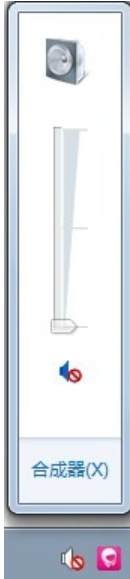
笔记本电脑没声音系统软件图解1
2,然后看下下面的小喇叭是不是有个禁止的图标,说明声音被禁止,再点击下开启;
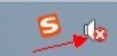
怎么办系统软件图解2
3,如果遇到这种情况,声音突然有个叉叉,代表设备被禁用,那么怎么启用呢?
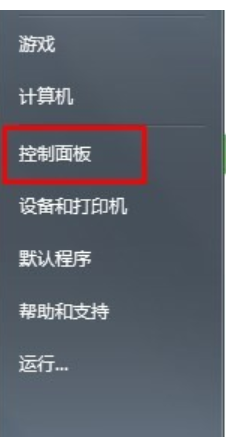
笔记本系统软件图解3
4,打开控制面板,点击windows键,然后点击控制面板;
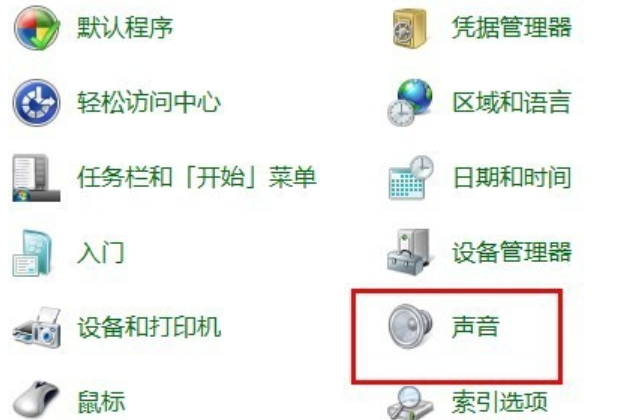
怎么办系统软件图解4
5,在控制面板中,我们找到声音项;
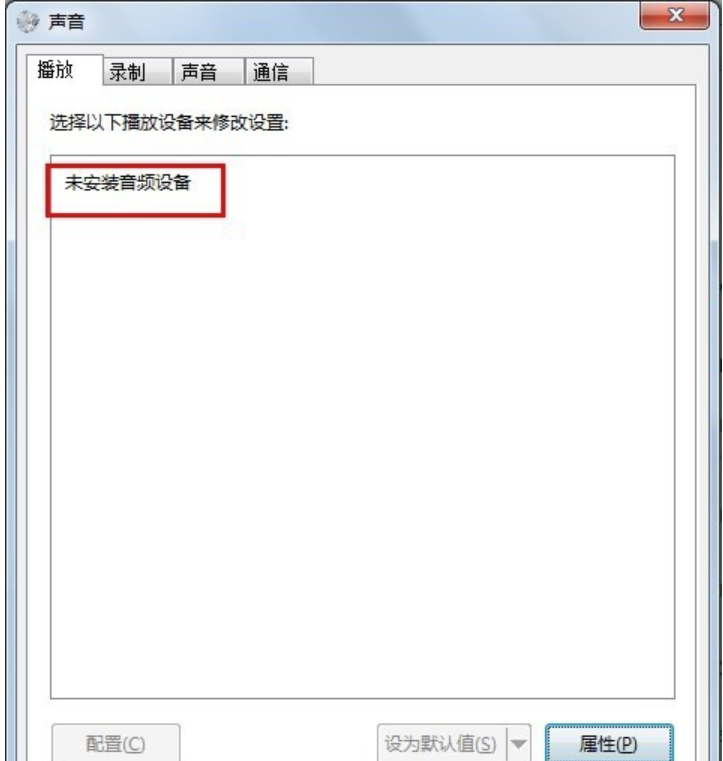
笔记本电脑没声音系统软件图解5
6,我们看到这个设备果然未启用,我们可以点击右下角的属性进行开启;
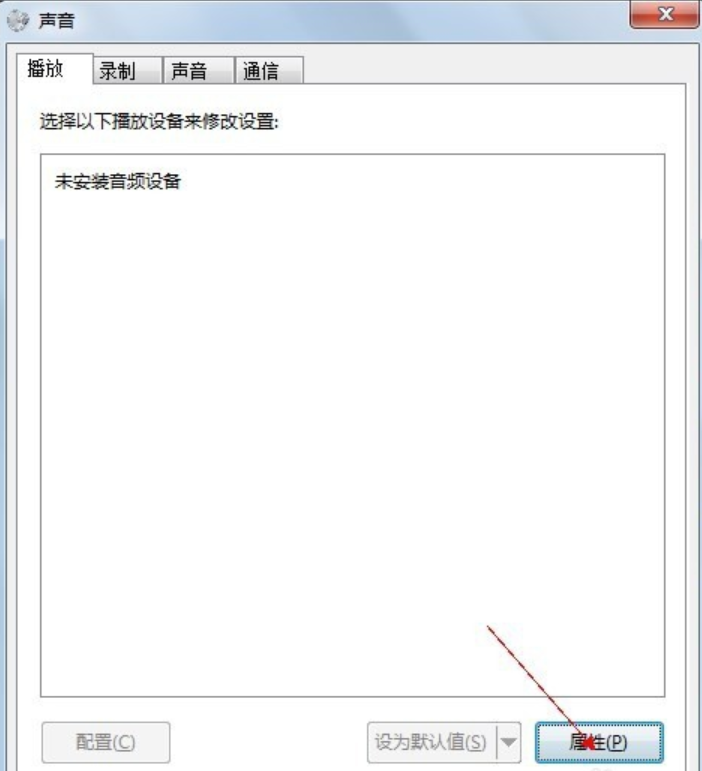
没声音系统软件图解6
7,我们把禁用改成启用然后确定应用即可打开。
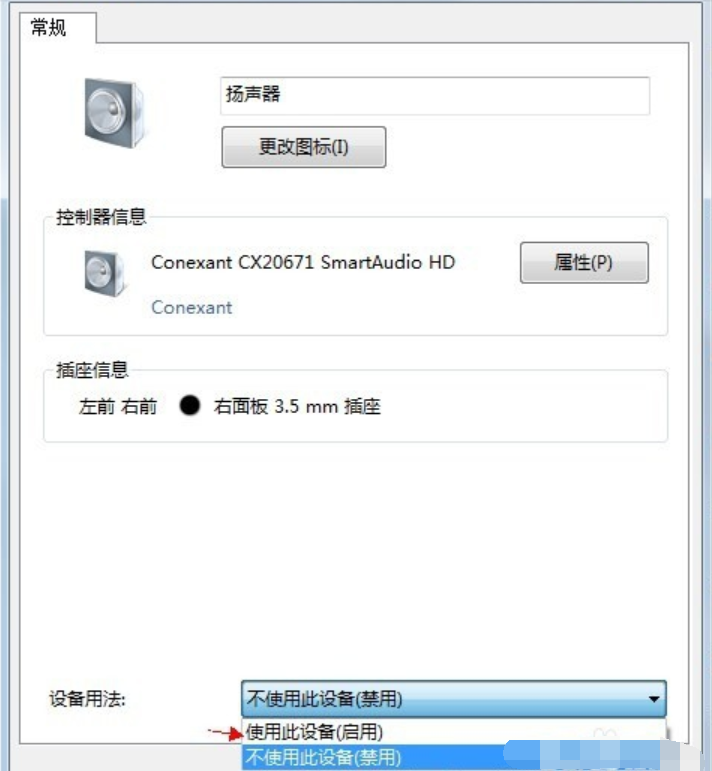
笔记本系统软件图解7
8,最后,如果驱动损坏的话,我们去下载下驱动重新安装下即可。






 立即下载
立即下载










 魔法猪一健重装系统win10
魔法猪一健重装系统win10
 装机吧重装系统win10
装机吧重装系统win10
 系统之家一键重装
系统之家一键重装
 小白重装win10
小白重装win10
 杜特门窗管家 v1.2.31 官方版 - 专业的门窗管理工具,提升您的家居安全
杜特门窗管家 v1.2.31 官方版 - 专业的门窗管理工具,提升您的家居安全 免费下载DreamPlan(房屋设计软件) v6.80,打造梦想家园
免费下载DreamPlan(房屋设计软件) v6.80,打造梦想家园 全新升级!门窗天使 v2021官方版,保护您的家居安全
全新升级!门窗天使 v2021官方版,保护您的家居安全 创想3D家居设计 v2.0.0全新升级版,打造您的梦想家居
创想3D家居设计 v2.0.0全新升级版,打造您的梦想家居 全新升级!三维家3D云设计软件v2.2.0,打造您的梦想家园!
全新升级!三维家3D云设计软件v2.2.0,打造您的梦想家园! 全新升级!Sweet Home 3D官方版v7.0.2,打造梦想家园的室内装潢设计软件
全新升级!Sweet Home 3D官方版v7.0.2,打造梦想家园的室内装潢设计软件 优化后的标题
优化后的标题 最新版躺平设
最新版躺平设 每平每屋设计
每平每屋设计 [pCon planne
[pCon planne Ehome室内设
Ehome室内设 家居设计软件
家居设计软件 微信公众号
微信公众号

 抖音号
抖音号

 联系我们
联系我们
 常见问题
常见问题



